 ABI75002.0软件使用指南0223XIE
ABI75002.0软件使用指南0223XIE
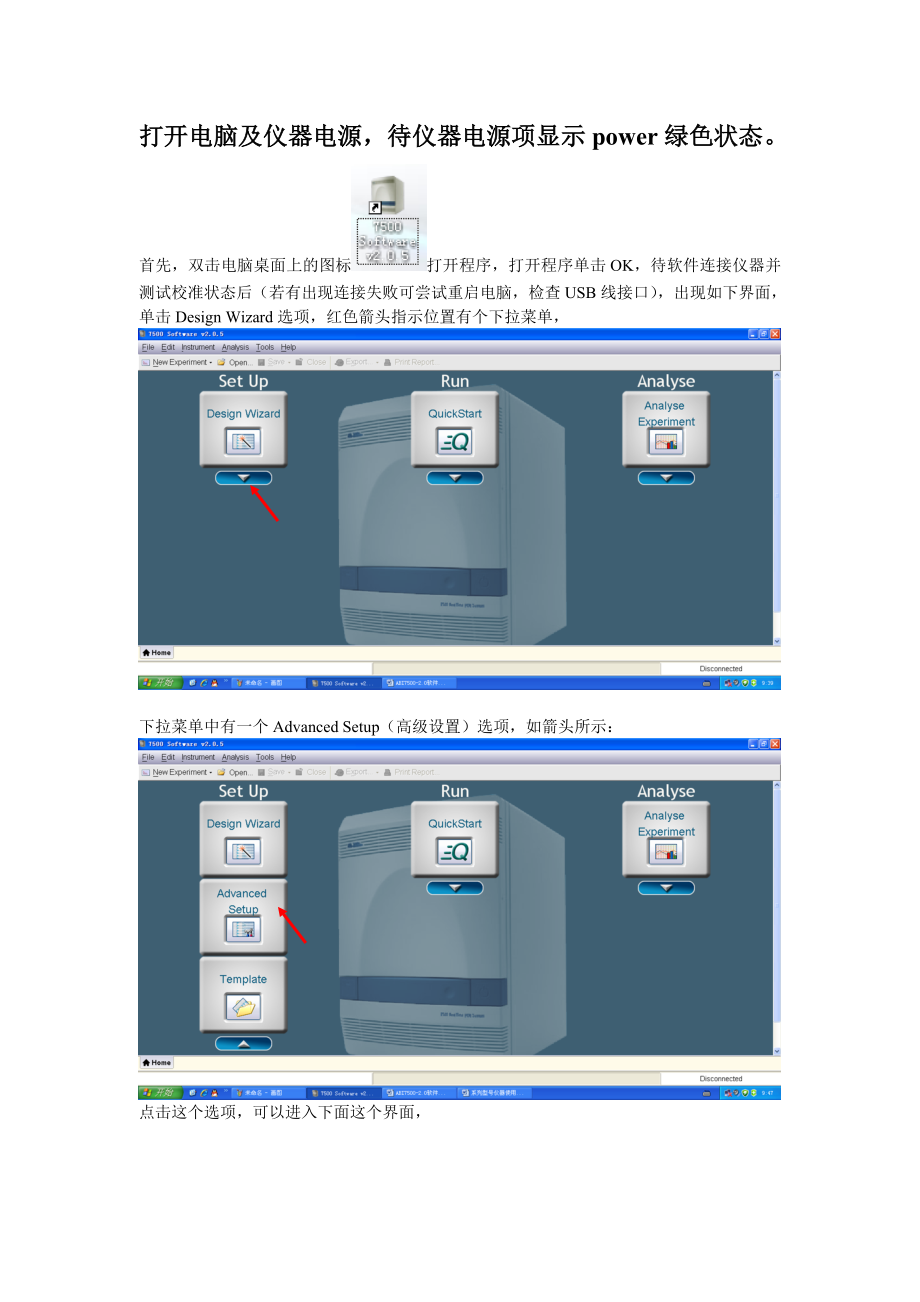


《ABI75002.0软件使用指南0223XIE》由会员分享,可在线阅读,更多相关《ABI75002.0软件使用指南0223XIE(7页珍藏版)》请在装配图网上搜索。
1、打开电脑及仪器电源,待仪器电源项显示power绿色状态。首先,双击电脑桌面上的图标打开程序,打开程序单击OK,待软件连接仪器并测试校准状态后(若有出现连接失败可尝试重启电脑,检查USB线接口),出现如下界面,单击Design Wizard选项,红色箭头指示位置有个下拉菜单,下拉菜单中有一个Advanced Setup(高级设置)选项,如箭头所示:点击这个选项,可以进入下面这个界面, 如上图所示,红色箭头从上到下指示的分别是实验名称、仪器型号和反应程序类型。(带*号 的必需填) 而这个图是上面图的延续(自己电脑显示不完全),红色箭头从上到下指示的分别是Plate Setup选项、探针类型和程序应
2、用速度类型,一般使用的探针就是TaqMan探针,速度类型选择默认就可以了(如果是7500fast的话则有快速模式可以选择)。下一步我们可以看到左上角的红色箭头指示的一个Plate Setup选项,点击这个选项,就可以进入下一个设置界面。 红色箭头和指的是设定反应探针和反应样品名称,箭头处可以填写反应探针名称(如HBV,HCV,或以公司名称DAAN、KHB。)箭头是选择报告荧光,一般使用的发光基团是FAM,箭头是选择粹灭荧光,达安现在使用的是TAMRA荧光,科华现在使用的是BHQ,在这个仪器中无此选择项,那么就选择none。箭头处可以填写样品名称。点击箭头和箭头处可以添加反应探针体系名称和样品名
3、称。箭头和箭头是选择对应探针体系和对应样品的曲线颜色,可选择也可以不选。(另:探针跟样品设定后可保存,方便以后实验调用,具体是点击箭头下面的Saved Taeget,下次调用则点击 Add Saved。就可调出。) 为了方便讲解,我假定有1个反应探针DAAN和1个样本HBV1,如上图所示。设定完成之后,我们点击红色箭头所指的选项,进入下个界面。在上图,我们可以看到一个类似反应板的界面,黑色箭头指示的有玫瑰红色下划线那一排在选定反应孔后会显示出样本孔总数,标准品总数和阴性对照总数。从黑色箭头可以看出暂时还有48个反应孔空余。蓝色箭头和分别是放大这个孔板界面的按钮,蓝色箭头是显示大小还原默认设置按
4、钮。开始设置时;首先我们如红色箭头所示选定A1孔,红色箭头指示的是反应探针名称,红色箭头指示的样品类型,选定反应体系后可以在U未知样本,S标准样本,N阴性样本中选择一个。红色箭头是个下拉菜单可以选择反应探针,在红色箭头指示的框里单击鼠标,显示打钩就说明选定了反应体系。红色箭头指示的是样品名称,红色箭头是个下拉菜单可以选择样品名称。在红色箭头指示的框里单击鼠标,显示打钩就说明选定了样品名称。红色箭头指示的参比荧光,仪器默认是ROX,但是产品一般没有添加ROX荧光,所以必须选择None。红色箭头指示的定量标准品的设置,可根据标准曲线的值从4567升序或是从7654降序的排列,单击可弹出以下界面,具
5、体如下。 上图中,红色箭头表示标准品的数量,表示标准品是否走重复孔,表示起始的浓度,表示10的话则为升序,按照4567的浓度;1:10的话则为降序,按照7654的浓度。例如做了4个标准品,每个标准品做1个(即没有做复孔),起始浓度为10000,选择10,选择箭头的自己选择孔位,点击左下角的Apply,则在第10排按照4567次方的顺序排列。此外也可以选择鼠标双击类似反应孔板的那个界面,会出现下面这个界面: 如上图所示,选定反应孔双击后会出现这样一个界面,红色箭头指示的Task样品反应类型,红色箭头是指示的是Target反应探针,红色箭头指示的是Sample样品名称。这三个都是下拉菜单,可以选择
6、前面设置好的反应体系和 样品名称。红色箭头是个文本框,可以备注样本的详细信息。按照样本放置的实际情况设置好之后,可以点击红色箭头指示的Run Method选项进入下个界面 上图的箭头是设定反应体系体积的,箭头是添加反应程序阶段的,箭头是添加反应程序步骤的,箭头和是制订收集荧光信号的标志,例如箭头所示高亮显示时表示在此步骤收集荧光信号。(切记,收集荧光只能1个地方,若是出现2个收集荧光信号的,则软件上会有出现蓝色的错误提示)设定好循环条件,就可以进行模板保存,以便下次实验时调用程序,点击位于软件中间最右方的键(注:这个键是由于本人电脑不是宽屏的(14寸acer。),如果是AB配的E6500电脑则
7、可以在软件上全部显示,不会出现键或是那些滑动条,但是。字体会小点,),选择保存运行的模板,命名。下次实验使用的时候就不用再在设条件,直接点击open run method,调出你所需要做的实验的扩增条件。还有上图左方的reaction setup(反应体系设置)和materials list(耗材清单)不需要我们去设置。点击箭头所指的run进入运行界面。 直接点击上图中的绿色START按钮,根据提示保存实验文件后开始实验,实验开始后在绿色START按钮右方可出现实验的预计剩余时间。箭头表示的是实时的曲线图谱,表示的是实时的温度曲线图谱,表示的是实验的条件。实验结束后按箭头所指的分析,出现以下界面。 做完实验后,曲线会出现在上图,以对数图谱的形式出现,若想换为线性图谱,可点击箭头所指示的去选择log或linear,其次,再点击箭头的分析按钮(有实验数据的话会出现的是analysis),样本的结果跟CT会在右边的96孔面板中出现,上面的显示不完全,曲线的基线baseline跟阈值threshold设置是在上图数字下面的那个地方(不是箭头所指的地方),进行设置。箭头表示的是实验标准曲线的参数。箭头表示的是每个孔的原始光谱图。箭头表示的是一些附加的报警信息,例如重复孔偏差了,荧光偏差了,质控失控了。箭头表示的是上面4中图谱的集合,可自己选择组合查看。
- 温馨提示:
1: 本站所有资源如无特殊说明,都需要本地电脑安装OFFICE2007和PDF阅读器。图纸软件为CAD,CAXA,PROE,UG,SolidWorks等.压缩文件请下载最新的WinRAR软件解压。
2: 本站的文档不包含任何第三方提供的附件图纸等,如果需要附件,请联系上传者。文件的所有权益归上传用户所有。
3.本站RAR压缩包中若带图纸,网页内容里面会有图纸预览,若没有图纸预览就没有图纸。
4. 未经权益所有人同意不得将文件中的内容挪作商业或盈利用途。
5. 装配图网仅提供信息存储空间,仅对用户上传内容的表现方式做保护处理,对用户上传分享的文档内容本身不做任何修改或编辑,并不能对任何下载内容负责。
6. 下载文件中如有侵权或不适当内容,请与我们联系,我们立即纠正。
7. 本站不保证下载资源的准确性、安全性和完整性, 同时也不承担用户因使用这些下载资源对自己和他人造成任何形式的伤害或损失。
